Windows+IIS+PHP+达梦数据库(DM7)架构搭建
本文共 2637 字,大约阅读时间需要 8 分钟。
准备工作:
本文系统版本为Windows 7 旗舰版 SP1 64位。其他配置版本请详见下文。 IIS 7.0: windows系统自带IIS,不过需要在“控制面板-程序-打开或者关闭windows功能”中打开,由于目前IIS支持与PHP协同工作使用FastCGI方式,所以需要在IIS功能子目录下勾选CGI选项。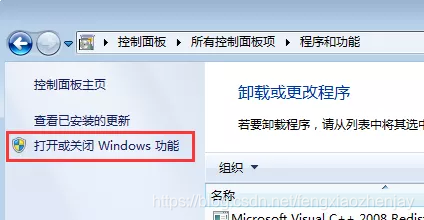
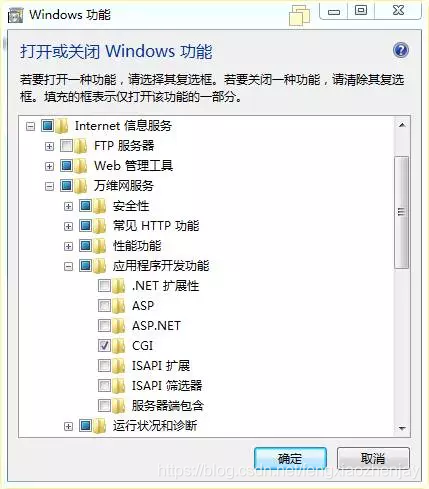
注1:本篇教程同样适用于IIS8。
注2:IIS对PHP的支持可以采用三种模式,其中FastCGI方式性能最佳,也是目前的主流和发展方向,故本文只对该模式的配置方式做说明。如果确实需要使用ISAPI方式,则相应的需要勾选对应的功能选项。 校验:浏览器中输入http:127.0.0.1,打开下图,说明IIS配置成功。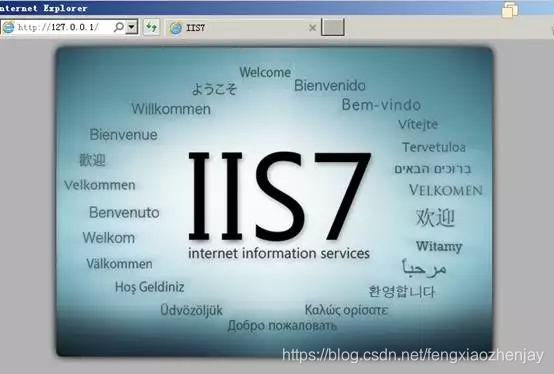
PHP5.4 (php-5.4.44-Win32-VC9-x86): DM7(V7.1.5 32位):
可从达梦数据库官网下载最新版本DM7数据库Windows下32位版,安装并初始化库。具体请参考DM安装手册,及DM管理员手册。 安装完成后请将安装目录下的bin文件夹添加到系统环境变量。开始搭建:
Step-1:安装PHP
将下载的PHP压缩包解压至硬盘,比如C:\Step-2:复制DM7对应PHP版本的扩展模块
打开达梦安装目录bin文件夹,复制php54_dm.dll文件至PHP安装目录ext文件夹内。(如果使用pdo方式,则需要添加pdo54_dm模块)Step-3:配置php.ini
将PHP安装目录下的php.ini-development另存为php.ini。 打开php.ini,查找extension_dir,修改参数为PHP安装目录下ext文件夹的路径
打开php.ini,查找extension_dir,修改参数为PHP安装目录下ext文件夹的路径  添加扩展模块php54_dm:(如果使用pdo方式,则需要添加pdo54_dm模块)
添加扩展模块php54_dm:(如果使用pdo方式,则需要添加pdo54_dm模块) 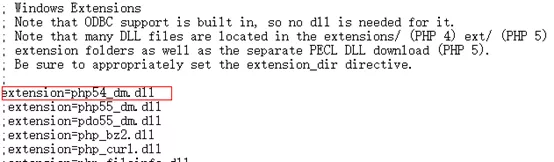 注:前面有分号的表示未启用。 在ini文件最后添加DM默认设置项:(注1:此步骤可选;注2:参数值如库名、用户名、端口号等请视具体情况修改)
注:前面有分号的表示未启用。 在ini文件最后添加DM默认设置项:(注1:此步骤可选;注2:参数值如库名、用户名、端口号等请视具体情况修改) [dm]; 是否允许持久性连接dm.allow_persistent = 1; 允许建立持久性连接的最大数.-1 为没有限制.dm.max_persistent = 3; 允许建立连接的最大数(包括持久性连接).-1 为没有限制.dm.max_links = 3; 默认的主机地址dm.default_host = localhost; 默认登录的数据库dm.default_db = DAMENG; 默认的连接用户名dm.default_user = SYSDBA; 默认的连接口令.dm.default_pw = SYSDBA;连接超时,这个参数未实际的用到,等待服务器支持dm.connect_timeout = 10;对于各种变长数据类型,包括大字段,每列最大读取的字节数。如果它设置为0或是小于0,那么,读取变长字段时,将显示NULL值dm.defaultlrl = 4096; 是否读取二进制类型数据,如果它设置为0,那么二进制将被NULL值代替dm.defaultbinmode = 1;是否允许检察持久性连接的有效性,如果设置为ON,那么当重用一个持久性连接时,会检察该连接是否还有效dm.check_persistent = ON;连接的端口号dm.port = 5236
Step-4:配置IIS
打开IIS管理器,打开“处理程序映射”选项。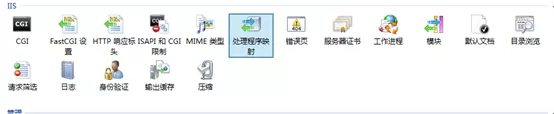 在打开的页面右侧中双击添加模块映射选项。
在打开的页面右侧中双击添加模块映射选项。  设置如下,其中红框中参数请根据你的php安装目录自行设置。
设置如下,其中红框中参数请根据你的php安装目录自行设置。 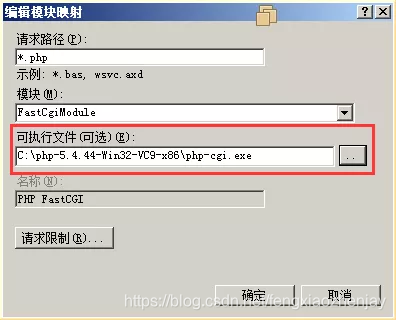 设置默认文档,添加index.php以及default.php。
设置默认文档,添加index.php以及default.php。 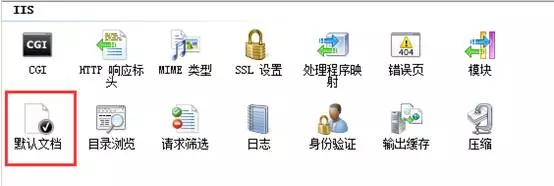
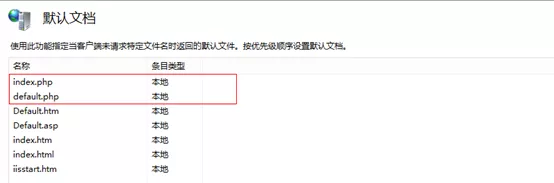 配置完毕!
配置完毕! 检验成果:
Step-1:添加站点:test_php (本例中端口号8088,主目录php_test)
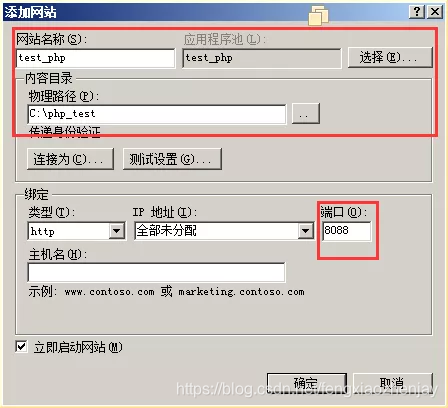
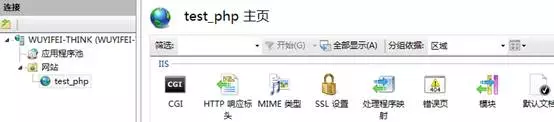
注:保证test_php 处理程序映射 中 PHP FastCGI 的 条目类型 为 继承。
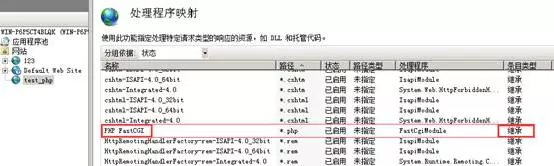
Step-2:编写测试php页面
在网站主目录(如本例中C:\php_test)下增加文件index.php,内容: setAttribute(PDO::ATTR_ERRMODE, PDO::ERRMODE_EXCEPTION);$rs = $pdo->query("SELECT LEVEL,LEVEL*10 CONNECT BY LEVEL <6;");$rs->setFetchMode(PDO::FETCH_ASSOC);$result_arr = $rs->fetchAll();echo "SELECT LEVEL,LEVEL*10 CONNECT BY LEVEL <6;";print_r($result_arr);echo "QUIT!";$pdo=null;}catch(PDOException $e){ print( "Error: " . $e->getMessage())."\n";}?> 校验:浏览器中输入http://localhost:8088/,打开下图,说明FastCGI配置成功。
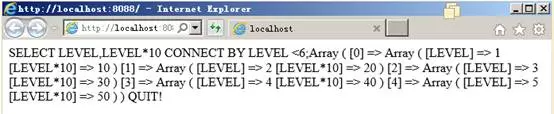
Step-3:编写php页面,连接DM7
修改网站主目录(如本例中C:\php_test)中文件index.php,内容如下:(注:参数值如库名、用户名等请视具体情况修改) ";/* 执行 SQL 查询 */$query = "select * from v\$version;";$result = dm_query($query) or die("Query failed : " . dm_error());print "执行查询数据: ";/* 在 HTML 中打印结果 */print " | $col_value | \n";}print "\t
Step-4:浏览页面
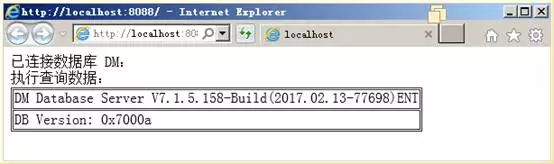 SUCCESS!
SUCCESS! 转载地址:http://pexd.baihongyu.com/
你可能感兴趣的文章
mysql 将null转代为0
查看>>
mysql 常用
查看>>
MySQL 常用列类型
查看>>
mysql 常用命令
查看>>
Mysql 常见ALTER TABLE操作
查看>>
mysql 往字段后面加字符串
查看>>
mysql 快速自增假数据, 新增假数据,mysql自增假数据
查看>>
Mysql 报错 Field 'id' doesn't have a default value
查看>>
MySQL 报错:Duplicate entry 'xxx' for key 'UNIQ_XXXX'
查看>>
mysql 排序id_mysql如何按特定id排序
查看>>
Mysql 提示:Communication link failure
查看>>
mysql 插入是否成功_PDO mysql:如何知道插入是否成功
查看>>
Mysql 数据库InnoDB存储引擎中主要组件的刷新清理条件:脏页、RedoLog重做日志、Insert Buffer或ChangeBuffer、Undo Log
查看>>
mysql 数据库备份及ibdata1的瘦身
查看>>
MySQL 数据库备份种类以及常用备份工具汇总
查看>>
mysql 数据库存储引擎怎么选择?快来看看性能测试吧
查看>>
MySQL 数据库操作指南:学习如何使用 Python 进行增删改查操作
查看>>
MySQL 数据库的高可用性分析
查看>>
Mysql 数据库重置ID排序
查看>>
Mysql 数据类型一日期
查看>>